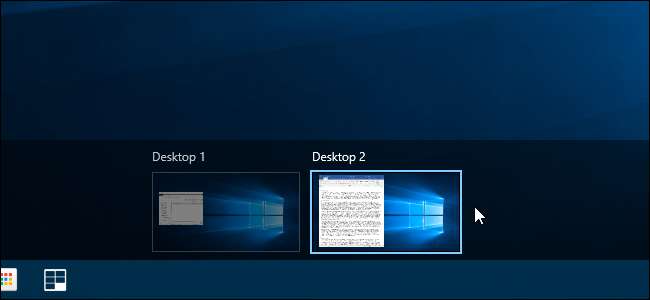
Microsoft har endelig lagt til virtuelle skrivebord som en innebygd funksjon i Windows 10. Virtuelle skrivebord er nyttige hvis du kjører mange programmer samtidig og ønsker å organisere dem i kategorier, for eksempel for arbeid, surfing eller spill.
I SLEKT: Slik bruker du virtuelle skrivebord i Windows 10
Hvis du vil åpne en fil eller et program på et nytt virtuelt skrivebord, kan du lage et nytt skrivebord ved hjelp av oppgavevisningen , bytt til skrivebordet, og åpne deretter filen eller programmet på skrivebordet. Imidlertid er det en raskere måte å bruke et gratis verktøy som legger til et alternativ i hurtigmenyen.
Last ned Vdesk og lagre den i hvilken som helst mappe på harddisken. Du installerer ikke dette som et tradisjonelt program, så ikke dobbeltklikk på det - i stedet, lagre det på et trygt sted (der det ikke blir slettet), og vi bruker et kommandolinjeargument for å lage det hurtigmenyelement.
Åpne File Explorer og naviger til mappen der du lagret Vdesk.exe-filen. Høyreklikk på filen og velg “Åpne kommandovindu her” fra popup-menyen.
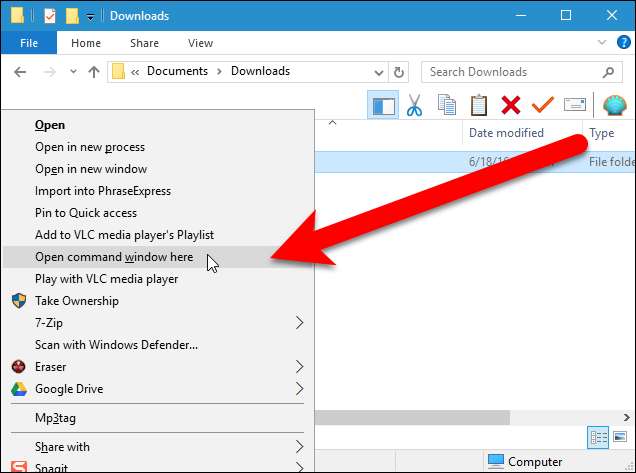
For å legge til et alternativ til hurtigmenyen som åpner en fil eller mappe på et nytt virtuelt skrivebord, skriver du inn følgende kommando ved ledeteksten og trykker "Enter".
vdesk -install
Klikk på "X" -knappen øverst til høyre i ledetekstvinduet for å lukke den.

For å åpne en fil eller et program på et nytt virtuelt skrivebord, høyreklikk på filen, programmer. Exe-fil eller programgenvei og velg "Åpne i nytt virtuelt skrivebord" fra popup-menyen.
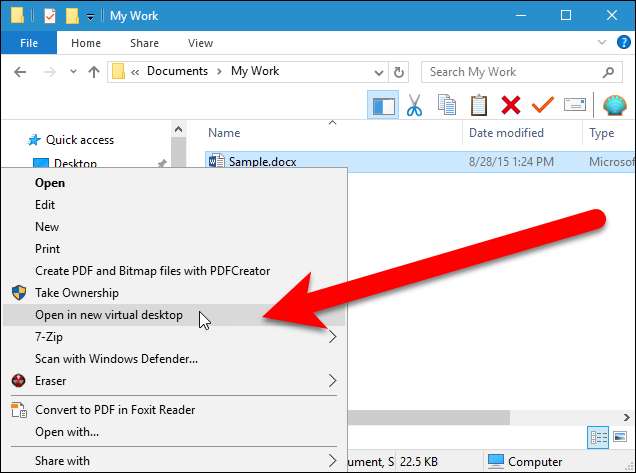
Et nytt virtuelt skrivebord opprettes, og den valgte filen eller programmet blir åpnet på det virtuelle skrivebordet.
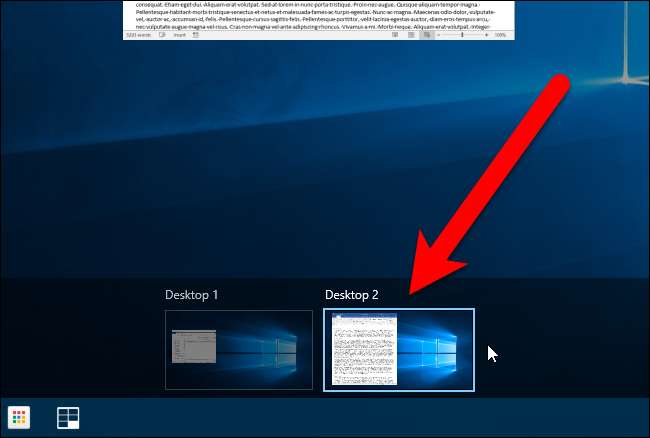
For å fjerne alternativet "Åpne på nytt virtuelt skrivebord" fra hurtigmenyen, åpne et ledetekstvindu som diskutert tidligere i denne artikkelen, skriv inn følgende kommando ved ledeteksten og trykk "Enter".
vdesk -installere

Du kan også ha en bestemt fil eller et program åpent på et nytt virtuelt skrivebord når Windows starter. For eksempel, kanskje du har en tekstfil du åpner i Notisblokk hver gang du logger på Windows, slik at du kan føre en logg over arbeidet ditt. Vdesk er et kommandolinjeverktøy, slik at du kan opprette en batchfil (en tekstfil med filtypen ".bat") som kjører Vdesk med riktige kommandoer. automatisk når Windows starter . Kommandoen i batchfilen for dette eksemplet vil være omtrent som følgende.
vdesk "C: \ Users \ Lori \ Documents \ My Work \ MyLog.txt"
Sørg for å legge riktig vei til tekstfilen du vil åpne. Ikke sett "notisblokk" etter "vdesk". Hvis du gjør det, åpnes Notisblokk for en ny, tom tekstfil i stedet for å åpne filen du spesifiserer. Bare ved å sette hele banen til tekstfilen etter "vdesk" -kommandoen, åpnes tekstfilen i standard tekstredigerer. Hvis du bruker kommandoen “vdesk” alene (uten hele banen) som nevnt ovenfor, må du legg til hele banen til vdesk.exe-filen til Path-systemvariabelen . Hvis du ikke vil legge til banen til Path-systemvariabelen, må du legge den fullstendige banen til vdesk.exe-filen i batchfilen.
Vdesk kan brukes sammen med batchfiler for å automatisk konfigurere virtuelle skrivebord med åpne filer og programmer som du bruker hver dag hver gang du starter Windows. Du kan også bruke Vdesk til å starte et bestemt antall virtuelle skrivebord uten å åpne spesifikke filer eller programmer på dem. For eksempel åpner følgende kommando tre virtuelle skrivebord (alle åpne programmer blir en del av det første virtuelle skrivebordet).
vdesk 3
Hvis du har mange virtuelle stasjonære datamaskiner som kjører, er det nyttig å vite antallet virtuelle skrivebord du ser på for øyeblikket, og det er et gratis verktøy som legger til en indikator i systemstatusfeltet som viser nummeret på det aktive virtuelle skrivebordet .







